 手表应用商店
手表应用商店
 ai聊天软件
ai聊天软件
 国内人工智能Ai软件排行榜
国内人工智能Ai软件排行榜
 问真八字排盘软件app
问真八字排盘软件app




ONE Home 智能家居app包括ONE Home智能月球灯、智能可视门铃、红外万能遥控器及Wi-Fi 智能拖板。此优惠只适用于选用100GB/200GB/300GB 5G服务计划并承诺最少使用服务期24个月之客户。
1. 远程控制,省心,省电,随时随地想开就开
2. 可同时添加多种设备,实现一个APP控制所有智能设备
3. 灵活设置定时任务,按时准确执行
4. 一键共享设备,全家轻鬆享受智能生活
5. 快速联网,无需等呆,享受极速体验
一App掌控、远程控制、智能声控、场景预设
1. 如何在APP添加设备?
第一步: 添加设备
1.将智能设备通电并打开
2. 在首页点击右上方“+”或者点击页面中间的“添加设备”,在所有设备中选择对应品类
3. 确认设备进入配网模式(设备快闪后点击页面的确认按钮就会进入配网过程)
在“确认指示灯在快闪”按钮上方有“如何将指示灯设置为快闪”的操作说明,请您参考操作。
第二步:输入Wi-Fi密码
选择可以稳定连接的2.4G Wi-Fi并输入密码,点击“确认”进入配网模式。稍等一阵知道配网成功。
2. 设备连接成功后怎麽又离线了?
出现设备离线的情况,请按照下面列举的方法排查下:
请检查设备是否正常通电;
设备是否有断过电或者断过网,如断开过连结,上线有一个过程,请2分钟后确认是否显示线上;
请排查下设备所在网路是否稳定,排查办法:将手机或者Ipad置于同一个网路,并放到设备边上,尝试打开网页;
请确认家庭Wi-Fi网路是否正常,或者是否修改过Wi-Fi名称、密码等,如果有,也需要重置设备并重新添加;
如果网路正常,但是设备还是离线,请确认Wi-Fi连接数量是否过多。可以尝试重启路由器,给设备断电后重新上电,然后静待2-3分钟看设备是否可以恢复连接;
如果以上都排除了还是有问题,建议您移除设备重新添加。移除后重新添加如果还是存在问题,请提供登录帐号、设备ID给到我们,我们会提交技术查询原因。提供的方式有以下几种:
联繫热线上客服,将资讯提供给客服;
或者在APP使用者回馈中选择该设备,然后提交回馈;
3. 设备怎麽连不上网?
1.确保设备通电并开机。
2.确保设备处于待配网状态。
3.确保设备、手机、路由器三者靠近。
4.确保设备所在网路流畅稳定,排查办法:将手机或者Ipad置于同一个网路,并放到设备边上,尝试打开网页
5.确保输入的路由器密码正确。
6.确保使用 2.4G 的 Wi-Fi 频段添加设备,Wi-Fi 需要开启广播,不可设置为隐藏。
7.确保路由器无线设置中加密方式为 WPA2-PSK 类型、认证类型为 AES,或两者皆设置为自动。 无线模式不能为 11n only。
8.若路由器接入设备量达到上限,可尝试关闭某个设备的 Wi-Fi 功能空出通道重新配置。
9.若路由器开启无线 MAC 位址过滤,可尝试将设备移出路由器的 MAC 过滤列表,保证路由器没有禁止设备联网。
4. APP中的智能场景如何设置?
在“智慧”页面,选择场景,进入设置页面。可以编辑场景名称,点击“添加执行动作”或者右上角的“+”可以添加执行动作
设置完场景后,在自动化设置时可以作为执行的动作被选择。
5. 怎麽把设备共用给家人使用?
1. 您可以在APP中进入单个设备控制页面,点击右上角“. . .”进入更多功能,点击“共用设备”-“添加共用”,输入对方的手机号,点击完成,即可将设备分享给家人使用;
2. 点击APP中的“我 - “家庭管理”,进入需要设置的家庭,点击“添加成员”,把需要进行设备共用的家人朋友加入该家庭,即可共用所有家庭中的设备,无需对单个设备进行重新共用。(注:两种方式的共用都是需要对方也有APP的帐号哦)
3. 最简单的共用方式是使用公共帐号进行登录。
6. 如何将设备设置为配网状态?
设备配网方法(重置方法):
1)设备第一次通电后自动进入快闪状态,有指示灯的设备,指示灯会快闪;无指示灯的设备如灯泡,会自身快闪;如插电后设备未快闪,建议登录APP后点击右上角“+”,选择对应的设备类型,点击进入“添加设备”页面,“确认指示灯在快闪”按钮的上方有”如何将指示灯设置为快闪“知识点,点击进入即可查看;
2)如果像插座等有开关按键但是没重定键的产品的话一般长按开关5秒,看到指示灯快闪即可;
3)如果是灯之类自己没有开关的话,连接到灯座上,操作灯座开关“开/关” 3次,并停留到开灯状态,看到灯快闪即可;
4)如果是有重定键的产品,一般就是按重定键就可以,看到指示灯快闪即可。
(注:联网支援2.4G的网路,暂不支援5G网路)
具体的您可以查看设备说明书。
7. 可以设置每个工作日不同的定时吗?
您可以打开app,进入您的设备,选择“定时”,添加定时中选择“重複”,在“重複”的清单中选择多个您需要设置的工作日或者週末。
8. 怎麽对多个设备进行群组控制?
如果在APP中已经添加同型号的多台设备,想实现群组控制,可以进入需要添加群组的设备页面,点击右上角-更多-创建群组,把需要创建群组的设备打勾,点击右上角的确认按钮,即实现群组创建,这些加入群组的设备可实现由群组统一控制。
9. 定时执行不准确怎麽办?
建议您删除原来的定时,重新设置一条新的定时,即可准确执行定时,感谢您的体谅跟支持!
 下载
尚免智能家居app
24M /
下载
尚免智能家居app
24M /
小编简评:尚免商城是
 下载
扬子智能家居app
58M /
下载
扬子智能家居app
58M /
小编简评:{$softname
 下载
e联智能家居app
25M /
下载
e联智能家居app
25M /
小编简评:e联智家app
 下载
wilink轻智能家居app
29.0M /
下载
wilink轻智能家居app
29.0M /
小编简评:WiLink智能
 下载
协鑫智能家居app
26M /
下载
协鑫智能家居app
26M /
小编简评:协鑫智能是
 下载
博联智能app
40.2M /
下载
博联智能app
40.2M /
小编简评:BroadLink是
 下载
安百纳智能app
18.9M /
下载
安百纳智能app
18.9M /
小编简评:深圳市安百
 下载
KiLink (康佳智能家居app)
15.7M /
下载
KiLink (康佳智能家居app)
15.7M /
小编简评:康佳虽然以
 下载
蔚莱家app
54M /
下载
蔚莱家app
54M /
小编简评:1.快速连网
 全国总工会职工之家app
68.6M
1.2.90 最新版
全国总工会职工之家app
68.6M
1.2.90 最新版
 openrice开饭啦app
313.6M
v7.9.6 最新版
openrice开饭啦app
313.6M
v7.9.6 最新版
 专业变声器软件
24.9M
v5.9 手机版
专业变声器软件
24.9M
v5.9 手机版
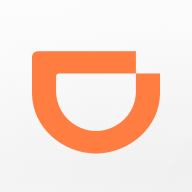 滴滴出行
89.4M
v7.0.8 安卓版
滴滴出行
89.4M
v7.0.8 安卓版
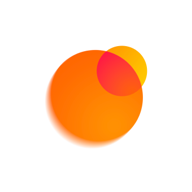 小米体脂秤app(Zepp Life)
115.1M
6.12.0 手机版
小米体脂秤app(Zepp Life)
115.1M
6.12.0 手机版
 游帮帮加速器官方正版
67.8M
4.2.1 安卓版
游帮帮加速器官方正版
67.8M
4.2.1 安卓版
 谷歌浏览器app安卓下载chrome
269.3M
135.0.7049.38 官方正版
谷歌浏览器app安卓下载chrome
269.3M
135.0.7049.38 官方正版
 58同城app
120.9M
13.25.2 安卓版【官方版】
58同城app
120.9M
13.25.2 安卓版【官方版】
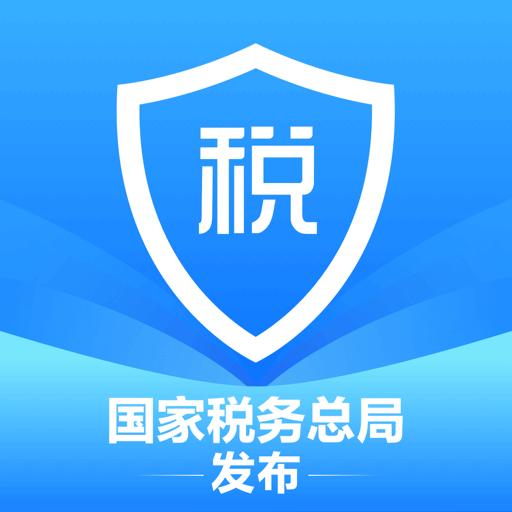 个人所得税手机app
81.1M
2.1.7 最新版
个人所得税手机app
81.1M
2.1.7 最新版
 国家政务服务平台
86.2M
2.0.5 安卓版
国家政务服务平台
86.2M
2.0.5 安卓版
 国家反诈中心app
38.5M
2.0.18 最新版本
国家反诈中心app
38.5M
2.0.18 最新版本
 网上国网app
126.0M
3.1.4 最新版
网上国网app
126.0M
3.1.4 最新版




网友评论